Lär dig hur du ställer in och redigerar alarm, hanterar aviseringar och ställer in aviseringslägen med var och en av deras ikoner.
Anvisningar om hur du ändrar andra inställningar för Pixel Watch, till exempel hur du anpassar urtavlan, finns i Ändra urtavlan, bakgrunden och andra inställningar på Pixel Watch
Hantera alarm och aviseringar
Ställa in ett alarm
- Tryck på sidoknappen bredvid kronan på Google Pixel Watch.
- Svep uppåt för att visa alla appar.
- Tryck på Alarm.
- Tryck på Lägg till
.
- Ange en tid
tryck på Bekräfta
.
När alarmet har skapats visas det på larmskärmen.
Redigera ett alarm
Redigera ett alarm för att:
- ändra alarmtiden
- ändra hur ofta alarmet aktiveras
- aktivera eller inaktivera alarmvibration
- aktivera eller inaktivera startljud
- ta bort alarmet helt.
- Tryck på sidoknappen bredvid kronan på Google Pixel Watch.
- Svep uppåt för att visa alla appar.
- Tryck på Alarm.
- Tryck på alarmet du vill ändra. Här kan du ändra alarminställningarna.
Synkronisera alarm
Kopiera dina alarm på telefonen genom att synkronisera dem med Pixel Watch 2. Genom att synkronisera telefonen med Pixel Watch 2 kan båda enheterna varna dig vid varje alarm.
- Öppna Klocka
på telefonen.
- Tryck på Mer
Inställningar.
- Aktivera Synkronisera alarm.
- Välj din klocka och tryck på Synkronisera.
Tryck på Alarmsignal på och välj Anpassad alarmsignal eller Klocka och telefon.
Åtgärda problem med synkronisering av alarm
Om alarmen på din klocka och telefon inte synkroniseras korrekt kan du kontrollera att operativsystemet på båda enheterna har uppdaterats till den senaste versionen och att appen Klocka också är uppdaterad.
Konfigurera aviseringar
Ställ in vilka app- och telefonaviseringar du vill få på Pixel Watch.
Aktivera aviseringar
- Öppna Google Pixel Watch-appen
på telefonen.
- Tryck på Aviseringar under Inställningar.
- Tryck på en klocka eller telefonapp i listan för att aktivera eller inaktivera aviseringar.
Aktivera eller inaktivera aviseringsljud
- Öppna Google Pixel Watch-appen
på telefonen.
- Tryck på Aviseringar under Inställningar.
- Tryck på Ignorera aviseringar.
- Tryck på en inställning för ljud av i listan för att aktivera eller inaktivera ljud eller vibration.
Aviseringsproblem och hur du åtgärdar dem
Kontrollera inställningarna
Inställningar på din Android-telefon
| Inställning och beskrivning | Åtgärda |
|---|---|
| Telefonaviseringar för Pixel Watch-appen är inaktiverade. | Aktivera aviseringar för Pixel Watch-appen i telefonens inställningar. |
| Telefonaviseringar för Pixel Watch-appen är inställda på ljudlöst. | Inaktivera tyst läge i Pixel Watch-appen i telefonens inställningar. |
Inställningar i Google Pixel Watch-appen 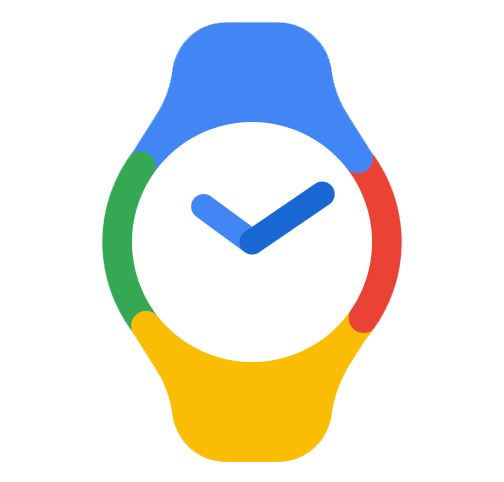 på telefonen
på telefonen
| Inställning och beskrivning | Åtgärda |
|---|---|
| Aviseringar från Pixel Watch-appen har inte aktiverats i inställningarna. | Öppna Aviseringar |
| Aviseringar för Pixel Watch-appen är inställda på ljudlöst på telefonen, och tysta aviseringar döljs i Pixel Watch-appen. | Öppna Inställningar för klockan |
|
Aviseringar som du får medan du använder telefonen visas inte på klockan om de är inställda på Ljud av. |
Öppna Aviseringar i Pixel Watch-appen Inställningen Aviseringar under Klocka är inaktiverad. |
Inställningar på Google Pixel Watch
| Inställning och beskrivning | Åtgärda |
|---|---|
|
Aviseringar är inställda på tysta när du inte har klockan på dig. |
Öppna Inställningar på Pixel Watch |
|
Följande lägen är aktiverade och därför inaktiveras aviseringar:
|
Svep nedåt på urtavlan på din Pixel Watch Obs! Inaktiverade ikoner har mörk bakgrund. |
Kontrollera anslutningen
- Svep nedåt på Google Pixel Watch
tryck på Inställningar
.
- Tryck på Anslutning
Bluetooth
aktivera Bluetooth.
- Svep åt höger för att återgå till en meny och tryck på Wifi
aktivera Wifi.
Om det visas ett felmeddelande om nätverksanslutning kan du åtgärda problem med att ansluta till wifi.
Om du inte använder Bluetooth eller wifi kontrollerar du att klockan har ett abonnemang med LTE:
- Svep nedåt på Google Pixel Watch och
tryck på Inställningar
.
- Tryck på Anslutning
Mobil.
Ställa in aviseringslägen
Välj ett aviseringsläge för att tillfälligt pausa flera aviseringar samtidigt. Svep nedåt från skärmens överkant på Google Pixel Watch och tryck på en ikon för att snabbt byta till
 Flygplansläge
Flygplansläge
 Bioläge
Bioläge
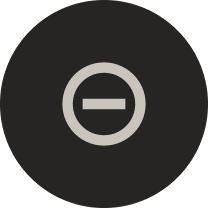 Stör ej
Stör ej
Stänger av alla aviseringar och tystar inkommande samtal. Håll nedtryckt för att anpassa undantag för prioriterade och upprepade samtal, alarm och medieljud.
Obs! Håll den här ikonen nedtryckt för att anpassa undantag för prioriterade och upprepade samtal, alarm och medieljud.